Bagaimana Cara Memperbaiki Kesalahan Valorant VAL 29?
Pada artikel ini, kami akan mencoba untuk mengatasi kesalahan "VAL 29" yang dialami pemain Valorant saat membuka game atau dalam game.

Pemain Valorant mengalami masalah "VAL 29" saat masuk ke game, sehingga membatasi akses mereka ke game. Jika Anda menghadapi masalah seperti itu, Anda dapat menemukan solusi dengan mengikuti saran di bawah ini.
Apa itu Valorant VAL 29?
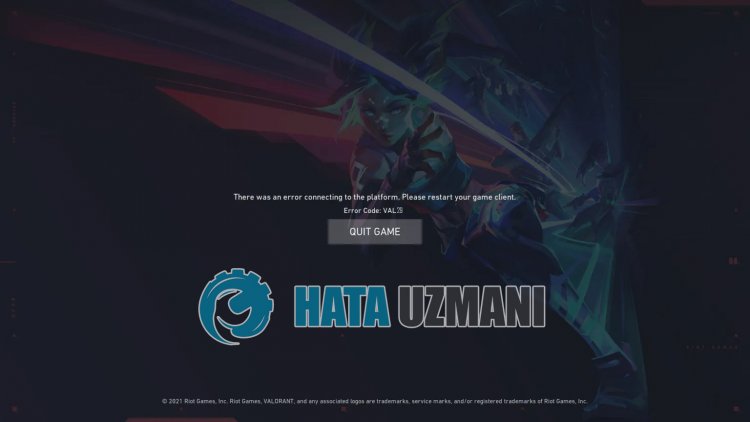
Kesalahan ini disebabkanoleh ketidakmampuan untuk terhubung ke layanan sesi. Pekerjaan pemeliharaan di server dapat membawa banyak kesalahan. Masalah ini, di sisi lain, terjadi dengan masalah pemeliharaan atau kerusakan, membatasi akses kami ke permainan. Jika game tidak dalam pemeliharaan, akun Anda dapat ditangguhkan sementara atau permanen.
Cara Memperbaiki Valorant VAL 29
Kami akan mencoba memecahkan masalah dengan memberikan beberapa saran untuk memperbaiki kesalahan yang kami temui ini.
1-) Periksa Koneksi Anda
Masalah koneksi internet dapat menyebabkan banyak kesalahan. Jika koneksi internet Anda melambat atau terputus, mari berikan beberapa saran untuk memperbaikinya.
- Jika kecepatan internet Anda melambat, matikan modem lalu hidupkan kembali. Proses ini akan sedikit meringankan internet Anda.
- Kami dapat menghilangkan masalah dengan mengosongkan cache Internet.
Hapus Cache DNS
- Ketik cmd di layar mulai pencarian dan jalankan sebagai administrator.
- Ketik baris kode berikut secara berurutan pada layar prompt perintah dan tekan enter.
- ipconfig /flushdns
- menyetelulang netsh int ipv4
- menyetelulang netsh int ipv6
- netsh winhttp reset proxy
- menyetelulang netsh winsock
- ipconfig /registerdns
- Setelah operasi ini, ini akan menunjukkan bahwa cache dns dan proxy Anda telah berhasil dibersihkan.
Setelah proses ini, Anda dapat membuka game dengan memulaiulang komputer. Jika masalah berlanjut, mari beralih ke saran lain.
2-) Matikan dan Hidupkan Modem Anda
Matikan modem Anda, tunggu 20 detik, dan hidupkan kembali. Selama proses ini, alamat ip Anda akan berubah dan akan mencegah berbagai masalah jaringan. Jika masalah berlanjut, mari beralih ke saran lain.
3-) Daftarkan Server DNS Lain
Kita dapat menghilangkan masalah dengan mendaftarkan server dns lain di komputer.
- Buka Control Panel dan pilih opsi Network and Internet
- Buka Jaringan dan Pusat Berbagi pada layar yang terbuka.
- Klik Ubah pengaturan adaptor di sebelah kiri.
- Klik kanan pada Jenis Koneksi Anda untuk membuka menu Properti.
- Klik dua kali Internet Protocol Version 4 (TCP /IPv4).
- Mari kita terapkan pengaturannya dengan mengetikkan server DNS Google yang akan kami berikan di bawah ini.
- Server DNS pilihan: 8.8.8.8
- Server DNS lain: 8.8.4.4
- Kemudian klik Verifikasi setelan saat keluar dan tekan tombol OK dan terapkan tindakan.
Setelah proses ini, restart komputer dan coba jalankan game.
4-) Restart Komputer
Menyalakanulang komputer dapat membantu kami mengatasi potensi kesalahan. Alasan untuk ini adalah bahwa setiap aplikasi valorant yang mogok di latar belakang tidak berfungsi, dan itu dapat membawa kemungkinan kesalahan. Untuk ini, dengan merestart komputer, maka kita seolah-olah telah mereset aplikasi valorant. Setelah menyalakanulang komputer, Anda dapat memeriksa apakah masalah masih berlanjut.
5-) Periksa Layanan Vgc
Anda mungkin mengalami kesalahan seperti itu karena layanan vgc. Untuk ini, kami dapat mencapai solusi masalah dengan memeriksa layanan Vgc.
- Jika Anda telah melakukan operasi di atas tetapi masih mendapatkan kesalahan yang sama, mari akses file "C:\Program Files\Riot Vanguard". (Akses file game Fix Anda juga harus ada di folder C:\.)
- installer.exe dan lakukan penghapusan.(Katakanlah ya pada peringatan yang muncul.)
- Ayo jalankan game VALORANT kita di desktop.
- Peluncur akan memindai file yang hilang dan menginstalulang dan menginstalulang vgc dalam status layanan.
- Setelah proses pemindaian siap, kita ketik Layanan di bilah pencarian mulai dan buka.

- Di jendela Layanan yang terbuka, kami menemukan layanan vgc dan mengekliknya dua kali
- Kita perlu memulai status layanan dengan mengubah jenis startup menjadi Otomatis.

- Setelah melakukan operasi ini, status layanan akan muncul sebagai Berjalan

Setelah proses ini, Anda dapat memulaiulang komputer dan masuk ke game.
6-) Server Mungkin Sedang Dalam Pemeliharaan
Fakta bahwa server Valorant sedang dalam pemeliharaan dapat menyebabkan banyak kesalahan. Anda dapat mengakses akun Twitter, Facebook, dan Discord resmi Valorant untuk mengetahui kerusakan server atau pemeliharaan server.


![Bagaimana Cara Memperbaiki Kesalahan Server YouTube [400]?](https://www.hatauzmani.com/uploads/images/202403/image_380x226_65f1745c66570.jpg)

























